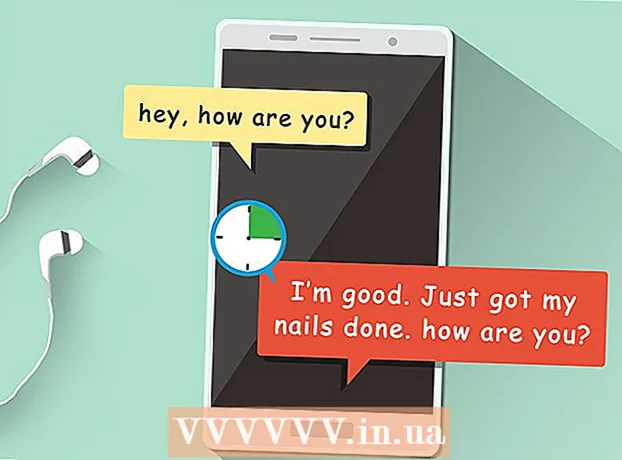Autor:
Eugene Taylor
Data Creației:
10 August 2021
Data Actualizării:
1 Iulie 2024

Conţinut
Ceasul computerului poate fi cu câteva secunde sau câteva minute în urmă sau înaintea orei corecte. De aceea, Windows are un planificator de timp pentru sincronizarea automată a ceasului, care poate fi găsit în fila oră Internet din setările de dată și oră. Intervalul implicit pentru acest proces este de o săptămână (604 800 secunde). Nu există nicio modalitate de a schimba acest interval prin interfața cu utilizatorul, dar ar trebui să se facă prin editorul de registru (Regedit).
A calca
 Deschideți Internet Time Sync. Faceți acest lucru prin Setează data și ora. Pentru a face acest lucru, faceți clic mai întâi pe Panoul de control sau prin ora din bara de activități, apoi faceți clic pe „Modificați setările datei și orei ...”, apoi faceți clic pe fila „Ora Internetului”.
Deschideți Internet Time Sync. Faceți acest lucru prin Setează data și ora. Pentru a face acest lucru, faceți clic mai întâi pe Panoul de control sau prin ora din bara de activități, apoi faceți clic pe „Modificați setările datei și orei ...”, apoi faceți clic pe fila „Ora Internetului”. - Confirmați că computerul este setat să se sincronizeze automat.
 Deschideți Editorul registrului. Există mai multe modalități de a face acest lucru, așa că alegeți-o pe cea mai ușoară pentru dvs. Dacă vedeți o casetă de dialog Control cont utilizator, faceți clic pe „Da”.
Deschideți Editorul registrului. Există mai multe modalități de a face acest lucru, așa că alegeți-o pe cea mai ușoară pentru dvs. Dacă vedeți o casetă de dialog Control cont utilizator, faceți clic pe „Da”. - Apăsați sigla Windows și apăsați R. Aceasta va deschide caseta de dialog Executare. Apoi tastați regedit și faceți clic pe OK.
- Alternativ, deschideți meniul Start și tastați „regedit” în câmpul de căutare. Faceți clic pe programul Regedit pentru a-l deschide.
 Accesați HKEY_LOCAL_MACHINE SYSTEM ControlSet001 services W32Time TimeProviders NtpClient. Faceți clic pe săgețile de lângă pictogramele folderului pentru a accesa directoarele corecte. Este posibil să trebuiască să derulați puțin când ajungeți la tasta SYSTEM.
Accesați HKEY_LOCAL_MACHINE SYSTEM ControlSet001 services W32Time TimeProviders NtpClient. Faceți clic pe săgețile de lângă pictogramele folderului pentru a accesa directoarele corecte. Este posibil să trebuiască să derulați puțin când ajungeți la tasta SYSTEM.  Faceți clic dreapta pe tasta SpecialPollInterval și faceți clic pe Modificare.
Faceți clic dreapta pe tasta SpecialPollInterval și faceți clic pe Modificare. Convertiți timpul dorit în secunde. Puteți face acest lucru rapid prin Google sau un site web, cum ar fi Easysurf.
Convertiți timpul dorit în secunde. Puteți face acest lucru rapid prin Google sau un site web, cum ar fi Easysurf.  Faceți clic pe Decimal. Apoi introduceți intervalul dvs. în secunde (fără virgule) și faceți clic pe OK.
Faceți clic pe Decimal. Apoi introduceți intervalul dvs. în secunde (fără virgule) și faceți clic pe OK.  Închideți Editorul de registry.
Închideți Editorul de registry. Deschideți Setați data și ora. Faceți clic pe Ora Internetului, faceți clic pe „Schimbați setările”, apoi pe „Actualizați acum”. Acest lucru vă va sincroniza imediat ceasul. Faceți clic pe OK pentru a închide dialogul.
Deschideți Setați data și ora. Faceți clic pe Ora Internetului, faceți clic pe „Schimbați setările”, apoi pe „Actualizați acum”. Acest lucru vă va sincroniza imediat ceasul. Faceți clic pe OK pentru a închide dialogul.  Verificați dacă noul dvs. interval de sincronizare funcționează. Dacă da, următoarea sincronizare va trebui să aibă loc exact la intervalul de la data la care a fost sincronizată ultima dată.
Verificați dacă noul dvs. interval de sincronizare funcționează. Dacă da, următoarea sincronizare va trebui să aibă loc exact la intervalul de la data la care a fost sincronizată ultima dată.
sfaturi
- Un interval de sincronizare de o zi este de obicei suficient pentru majoritatea utilizatorilor. Cu toate acestea, dacă aveți nevoie de o oră foarte precisă și ceasul dvs. deviază adesea, este suficientă o oră. În niciun caz nu trebuie să sincronizați un server de timp mai mult de o dată la 15 minute.
- Dacă sunteți interesat de modul în care funcționează, căutați „Network Time Protocol”.
- Dacă computerul nu sincronizează ora corectă, poate fi necesar să solicitați serviciului Time să utilizeze setarea SpecialPollInterval. De asemenea, consultați acest link pentru instrucțiuni.
Avertizări
- Rețineți că durează câteva secunde pentru a sincroniza timpul. Deci, nu are sens să setați intervalul la o secundă. Acest lucru provoacă încărcări inutile pe computerul dvs., deoarece programul de sincronizare rulează în mod constant.